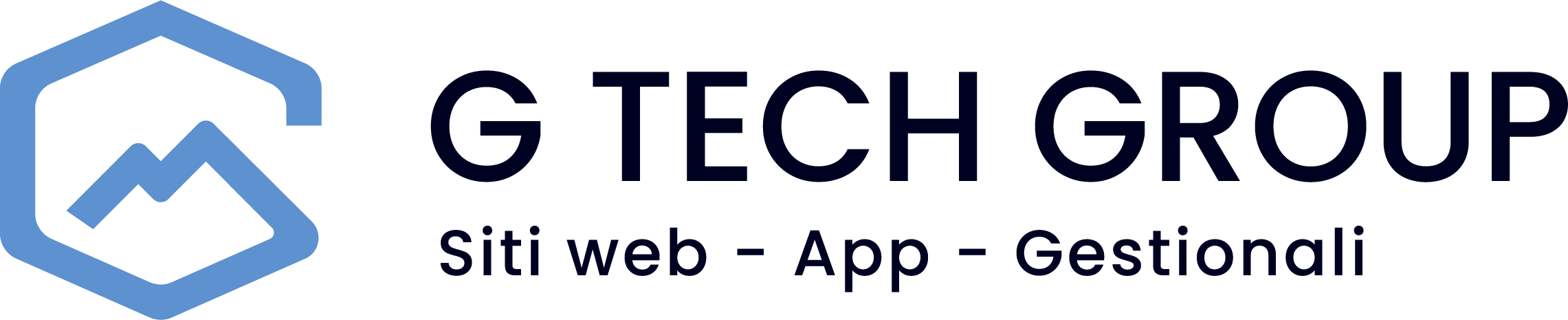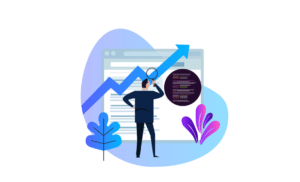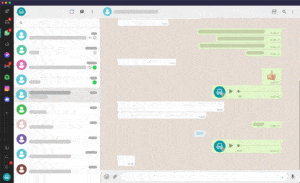¿Busca una solución para comprime tus archivos PDF con eficacia y profesionalidad? Si es así, ¡estás en el lugar adecuado! En esta guía paso a paso, le guiaré a través del proceso de compresión de archivos PDF de forma sencilla y detallada. Aprenderá a reducir el tamaño de sus documentos PDF sin renunciar a la calidad. Antes de empezar, es importante señalar que el Compresión PDF es un aspecto clave para optimice su trabajo en línea y garantizar una mejor experiencia de usuario.
Paso 1: Comprender la importancia de la compresión de PDF
La compresión de archivos PDF es crucial por diversas razones. Reducir el tamaño de los archivos PDF es posible:
- Risparmiare Spazio di Archiviazione: Al reducir el tamaño de los archivos, ahorras espacio en tu disco duro o almacenamiento en la nube.
- Acelera la carga: Los archivos PDF más pequeños se cargan más rápido en la web, lo que mejora la experiencia del usuario.
- Ahorro de ancho de banda: La compresión reduce el consumo de ancho de banda al cargar o descargar archivos.
- Mejorar la accesibilidad: Los archivos más pequeños son más accesibles para un público más amplio.
Paso 2: Utilizar herramientas en línea
Comprimir archivos PDF puede hacerse fácilmente a través de herramientas en línea. Uno de los servicios más fiables y utilizados para comprimir PDF es Smallpdf - Comprimir PDF. He aquí cómo utilizarlo:
- Subir Smallpdf y seleccione "Comprimir PDF".
- Cargue su archivo PDF arrastrándolo a la zona indicada o haciendo clic en "Elegir archivo".
- Espere a que finalice el proceso de compresión. Smallpdf comprimirá su PDF sin comprometer su calidad.
- Una vez completado, descargue el PDF comprimido.
Paso 3: Utilizar el software de escritorio
Si prefiere utilizar software instalado en su ordenador, puede optar por herramientas de escritorio como Adobe Acrobat o Vista previa en un Mac. He aquí cómo hacerlo con Adobe Acrobat:
- Abrir Adobe Acrobat en tu ordenador.
- Vaya a "Archivo" y seleccione "Abrir" para cargar su archivo PDF.
- Vaya de nuevo a "Archivo", seleccione "Guardar como" y elija el formato PDF optimizado.
- Configura las opciones de compresión a tu gusto y haz clic en "Aceptar".
- Guarde el PDF comprimido con un nuevo nombre.
Paso 4: Uso de herramientas de código abierto
Si desea utilizar herramientas de código abierto, puede considerar PDFtk. PDFtk es una herramienta potente y gratuita que le permite comprimir sus archivos PDF. He aquí cómo hacerlo:
- Descargar e instalar PDFtk en tu ordenador.
- Abra el símbolo del sistema (en Windows) o el terminal (en Mac o Linux).
- Utilice el siguiente comando para comprimir su PDF: pdftk entrada.pdf salida.pdf comprimir
- Sustituye "input.pdf" por el nombre de tu archivo original y "output.pdf" por el nombre del archivo comprimido.
Paso 5: Verificación de la calidad
Tras la compresión, es importante comprobar la calidad del PDF. Asegúrese de que el texto, las imágenes y los enlaces están intactos. Si experimenta problemas de calidad, es posible que tenga que ajustar la configuración de compresión o utilizar una herramienta diferente.
Paso 6: Guardar y distribuir
Ahora que ya has comprimido correctamente tu PDF, guárdalo y distribúyelo. Puedes subirlo a un sitio web, compartirlo a través de correo electrónico o a través de plataformas para compartir documentos.
Conclusiones
Si tiene problemas o preguntas durante el proceso de compresión de PDF, no dude en ponerse en contacto con nuestro equipo de asistencia. Puede abrir un ticket enviando un correo electrónico a [email protected] o escribiendo por WhatsApp a 0465 84 62 45.
Estamos aquí para ayudarle a optimizar su trabajo en línea y garantizarle una gestión eficaz y profesional de sus archivos PDF. ¡Buena compresión!